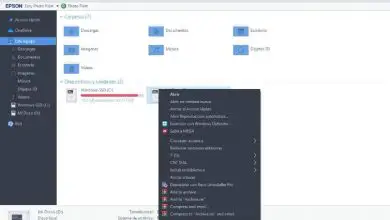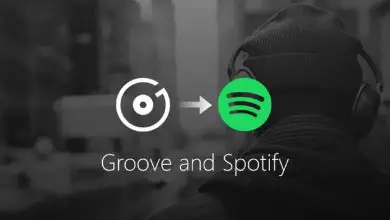Come risolvere il problema del dispositivo vmware / della protezione delle credenziali in Windows 10
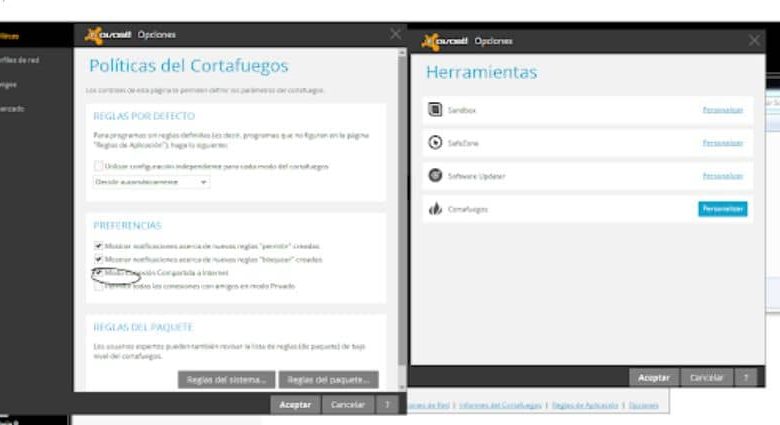
Dall’arrivo di Windows 10, i meccanismi e le applicazioni utilizzati per proteggere i nostri computer si sono intensificati. Ma si scopre che ci sono applicazioni che non possono funzionare al livello richiesto e a causa di misure di sicurezza il sistema operativo ci mostra un errore. È per questo caso che spiegheremo come risolvere il problema del dispositivo vmware / protezione delle credenziali in Windows 10.
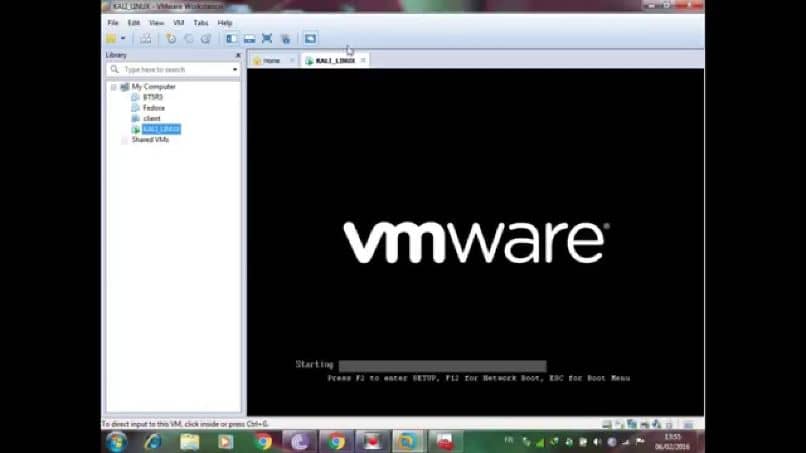
Come dovresti sapere, Vmware è uno strumento che si occupa di virtualizzare i sistemi operativi, aiutandoli anche ad aumentare le loro prestazioni.
Ma ultimamente, quando hanno voluto utilizzare questa applicazione in Windows 10, hanno riscontrato un errore che non consente l’avvio della macchina virtuale e questo è diventato un vero mal di testa.
Questo messaggio di errore fa riferimento a due misure di sicurezza che Microsoft ha implementato per proteggere i dati elaborati tramite Hyper-V.
Vedrai attraverso questo articolo quanto è semplice risolvere questo problema, proprio come abbiamo fatto per attivare e utilizzare la protezione Bitlocker senza TPM in Windows 10.
Come risolvere il problema del dispositivo vmware / della protezione delle credenziali in Windows 10
Per applicare questa soluzione utilizzeremo diversi metodi per poter utilizzare vmware in Windows 10. La prima cosa che proveremo è disabilitare l’isolamento in Windows Defender, ovvero aggirare il sistema di sicurezza. Per fare ciò non andremo a dirigerci a Windows Defender e andremo alla sezione Sicurezza.
Quindi faremo clic sull’opzione Dettagli isolamento kernel, essendo qui troveremo e disattiveremo l’interruttore di integrità della memoria. Ora il passo successivo è riavviare il computer, una volta eseguita questa operazione e disabilitata questa misura di sicurezza, sarai in grado di utilizzare la macchina virtuale vmware.
Può capitare che pur avendo effettuato il passaggio precedente questo problema non si risolva, allora bisogna applicare un altro metodo. E questo consiste nel disabilitare l’Hyper-V, i container e il WSL.
Per fare ciò andiamo direttamente alla finestra delle funzionalità di Windows e cerchiamo quelle che potrebbero causare un conflitto nel sistema.
Questi possono essere Hyper-V, sottosistemi Linux e Container, una volta deselezionate queste caratteristiche facciamo clic su OK e speriamo che venga configurato automaticamente.
Una volta terminato questo processo, riavvieremo il PC, in modo che vengano applicate le modifiche che abbiamo apportato, quindi se saremo in grado di utilizzare il vmware.
Terzo metodo per risolvere il problema del dispositivo vmware / della protezione delle credenziali in Windows 10
Questi due metodi avrebbero dovuto risolvere in modo soddisfacente il problema che ci veniva presentato, ma in caso contrario, abbiamo un terzo metodo per loro.
Questo consiste nell’andare ai criteri di gruppo di Windows 10. Da lì disattiveremo le misure in conflitto e per farlo utilizzeremo la procedura guidata Cortana per eseguire il comando gpedit.
Fatto ciò, non andiamo direttamente alla sezione Configurazione computer, quindi cercheremo l’opzione Modelli amministrativi, continuiamo la ricerca e scegliamo l’opzione Sistema. Per finire con l’opzione Device Guar d. Qui cercheremo le politiche e devono essere in uno stato disabilitato.
Fatto ciò, procediamo al salvataggio delle modifiche, ora dobbiamo forzare un aggiornamento e lo faremo tramite il comando gpupdate.
Il prossimo e ultimo passaggio per completare questo metodo è riavviare il computer, in modo che le modifiche apportate abbiano effetto. Il PC è di nuovo in funzione e con i sistemi di sicurezza disabilitati, ora puoi utilizzare le macchine virtuali.
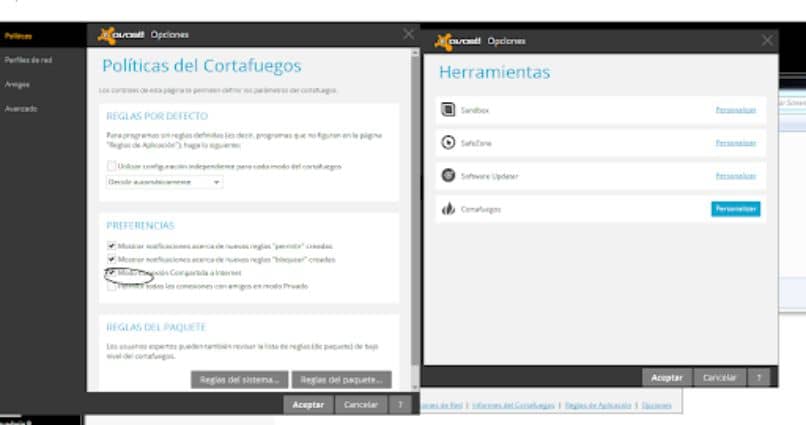
In questo modo ti abbiamo offerto tre diversi metodi, per risolvere lo stesso problema che non ti permetteva di utilizzare lo strumento vmware. E tutto questo puoi imparare attraverso questo tutorial, che ti guida passo dopo passo per risolvere il problema del dispositivo vmware / protezione delle credenziali in Windows 10.